HDMI 2.0は4K 120Hzに対応していますか?
HDMI 2.0は4K 120Hzをサポートしていますか? ゲーマーやホームシアター愛好家にとって最も重要な検討事項の1つは、HDMI 2.0と120Hzの4K解像度との互換性です。 高リフレッシュレート・ディスプレイの台頭と4Kゲームの人気の高まりに伴い、HDMI 2.0の能力を理解し、このレベル …
記事を読む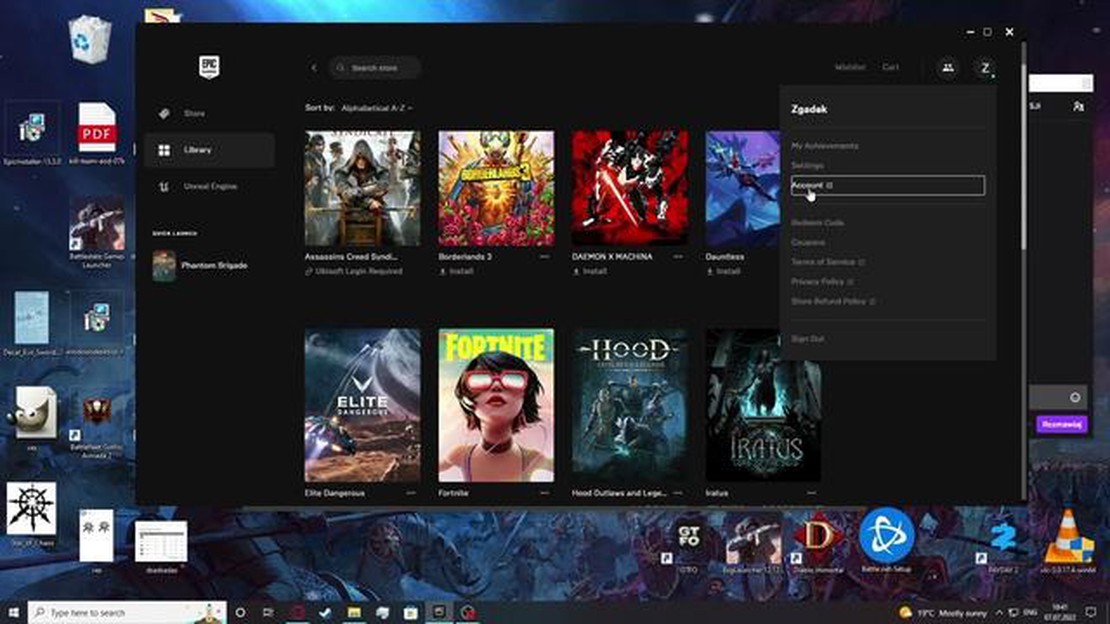
最新のゲームをプレイするのが大好きなゲーム愛好家ですか? もしそうなら、Epic Games ストアでゲームを購入したことがある可能性があります。 幅広いタイトルが用意されているため、購入したゲームの場所やアクセス方法を知っておくことは重要です。 このガイドでは、お気に入りのゲームをもう一度プレイする場合でも、新作を試してみる場合でも、その手順を順を追って説明します。
まず重要なのは、購入したゲームはすべて、Epic Games ライブラリにあるということです。 ライブラリにアクセスするには、コンピュータで Epic Games Launcher を開きます。 開いたら、ランチャーの上部にある「ライブラリ」タブをクリックします。 ここには、Epic Games Store で購入または交換したすべてのゲームの一覧が表示されます。
プレイしたいゲームが見つかったら、そのアイコンをクリックするだけで、インストール・プロセスが開始されます。 ゲームのサイズによっては、このプロセスに時間がかかる場合があります。 インストールが完了したら、ライブラリ内のゲームのアイコンをクリックして起動し、プレイを開始できます。
ライブラリのゲーム数が多い場合は、ライブラリページの上部にある検索バーを使うと便利です。 これにより、長いリストをスクロールすることなく、探しているゲームをすばやく見つけることができます。 ゲーム名を入力するだけで、検索結果に表示されます。
Epic Games Launcher からゲームにアクセスするだけでなく、オンラインの Epic Games アカウントからもゲームにアクセスできます。 Epic Gamesのウェブサイトにアクセスし、アカウントにログインしてください。 そこから、購入したゲームのリストを確認し、コンピューターに簡単にインストールすることができます。
Epic Games ストアでゲームを購入した場合、そのゲームの場所とアクセス方法を知っておくことが重要です。 ありがたいことに、その手順はシンプルで簡単です。
購入したゲームを見つけるには、まずコンピューターで Epic Games ランチャーを開く必要があります。 このランチャーは、購入したゲームを含む、Epic Games のすべてのコンテンツのハブです。 Epic Games Launcher がインストールされていない場合は、Epic Games の公式ウェブサイトからダウンロードできます。
Epic Games Launcherを開いたら、Epic Gamesアカウントにログインする必要があります。 ログインすると、ストアフロントページが表示されます。 そこから、ランチャーの上部にある「ライブラリ」タブをクリックして、ライブラリに移動することができます。
ライブラリでは、購入したゲームのリストが表示されます。 これらのゲームは、「インストール済み」、「インストール準備完了」、「非表示」などのカテゴリー別に整理されています。 ライブラリーの「すべて」タブを選択すると、所有しているすべてのゲームが表示され、購入済みのゲームを簡単に見つけることができます。
特定のゲームを探している場合は、ライブラリの上部にある検索バーを使ってすばやく見つけることができます。 ゲームの名前を入力し始めるだけで、ライブラリが結果を絞り込み、目的のゲームを簡単に見つけることができます。
購入したゲームを見つけたら、そのゲームをクリックして、インストールオプション、システム要件、利用可能なアップデートなどの詳細にアクセスできます。 そこから、ゲームをインストールするか、すでにコンピュータにインストールされている場合は直接起動するかを選択できます。
まとめると、Epic Games ストアで購入したゲームを見つけるのは簡単なプロセスです。 Epic Games Launcher を開き、アカウントにログインしてライブラリに移動すれば、購入したすべてのゲームを簡単に見つけてアクセスできます。 新しいゲームをインストールする場合でも、すでにインストール済みのゲームを起動する場合でも、Epic Games ストアでは、ゲーム ライブラリを管理するための使いやすいインターフェイスを提供しています。
Epic Games ストアのゲーム ライブラリにアクセスするには、いくつかの簡単な手順を実行する必要があります。 まず、コンピューターで Epic Games ランチャーを開きます。 インストールされていない場合は、Epic Gamesのウェブサイトからダウンロードできます。
ランチャーを開いたら、画面上部の「ライブラリ」タブをクリックします。 これでゲームライブラリが表示され、購入したゲームや無料でダウンロードしたゲームをすべて見ることができます。 また、ライブラリがたくさんある場合は、検索バーを使って特定のゲームを探すこともできます。
デフォルトでは、ゲームライブラリには、コンピュータにインストールされているすべてのゲームが表示されます。 現在インストールされていないものも含め、所有しているすべてのゲームを表示するには、「インストール済み」と表示されたドロップダウンメニューをクリックし、オプションから「すべて」を選択します。 これで、ライブラリにあるすべてのゲームが表示されます。
ゲームライブラリを整理したい場合は、カテゴリやコレクションを作成してゲームをグループ化できます。 新しいカテゴリーを作成するには、画面右側の「管理」ボタンをクリックし、「新しいカテゴリーを作成」を選択します。 その後、新しいカテゴリーにゲームをドラッグ&ドロップして整理することができます。
ゲームライブラリの整理に加えて、ゲームの表示方法もカスタマイズできます。 表示方法をグリッドまたはリストレイアウトに変更したり、タイトル、サイズ、最後にプレイした時間など、さまざまな基準でゲームを並べ替えることができます。 これにより、プレイしたいゲームを簡単に見つけてアクセスすることができます。
全体的に、Epic Games ストアでのゲーム ライブラリへのアクセスは簡単です。 数回クリックするだけで、所有しているすべてのゲームを表示および管理し、お気に入りのタイトルを簡単に見つけてプレイすることができます。 ゲームをお楽しみください!
こちらもお読みください: 幻神インパクトで最も人気のある船は?
Epic Games ストアでゲームを購入した場合、そのゲームの場所を確認し、アクセスしてプレイを開始する方法を知っておくことが重要です。 ここでは、購入したゲームを探す手順を説明します:
購入したゲームを見つけたら、そのゲームにアクセスするためのいくつかの異なるオプションがあります:
こちらもお読みください: Dishonored』で犬を殺すことはゲームプレイに影響しますか?
また、「すべてのゲーム」、「インストール済みゲーム」、「アンインストール済みゲーム」など、さまざまなカテゴリでライブラリをソートして、コレクションを管理しやすくすることもできます。
これらの簡単な手順を実行することで、Epic Games Store で購入したゲームを簡単に検索し、アクセスできるようになります。
Epic Games ストアでゲームを購入した後は、そのゲームに簡単にアクセスしてコンピューターにダウンロードし、ゲームをプレイすることができます。 以下は、ダウンロードしたゲームにアクセスするための手順です:
最新の機能や改善にアクセスするには、Epic Games Storeアプリを常にアップデートしておくことを忘れないでください。 ダウンロードしたゲームをお楽しみください!
Epic で購入したゲームの場所やアクセスに問題がある場合、問題を解決するためにいくつかのトラブルシューティング手順をお試しください。
1. コンピュータを再起動する: 単に再起動するだけで、問題を引き起こしている可能性のある一時的な不具合やバグが修正されることがあります。
2. インターネット接続を確認する: ゲームに正しくアクセスするために、安定したインターネット接続があることを確認してください。 接続が遅い、または不安定な場合、購入したゲームを検索し、アクセスする能力に影響を与える可能性があります。
3. Epic Games ランチャーを更新する: Epic Games ランチャーの最新バージョンを使用していることを確認してください。 ランチャーをアップデートすることで、古いバージョンに存在する可能性のあるバグや問題を修正することができます。
4. キャッシュをクリアする: Epic Games ランチャーのキャッシュをクリアすることで、ゲームへのアクセスに影響を及ぼしている可能性のある一時的なデータの競合を解決することができます。 キャッシュをクリアする方法は、通常Epic Gamesのサポートサイトに記載されています。
5. サードパーティ製ソフトウェアを無効にする: ウイルス対策プログラムやファイアウォールなど、サードパーティ製ソフトウェアの中には、Epic Games ランチャーの正常な機能を妨げるものがあります。 これらのプログラムを一時的に無効にすることで、問題の原因となっているかどうかを判断することができます。
6. Epic Games サポートに連絡する: 上記のトラブルシューティング手順がいずれも成功しなかった場合、Epic Games サポートチームに連絡する必要があるかもしれません。 サポートチームがさらなるサポートを提供し、お客様が経験している可能性のある問題の解決をお手伝いします。
これらのトラブルシューティング手順を実行し、必要に応じてサポート チームに連絡することで、Epic で購入したゲームの場所を特定し、問題なくアクセスできるようになります。
はい、それぞれのデバイスで Epic Games アカウントにサインインしていれば、複数のデバイスで購入したゲームにアクセスできます。 必要なデバイスで Epic Games ランチャーをダウンロードし、サインインするだけで、ライブラリから購入したゲームにアクセスできるようになります。
はい、Epic Games ストアには、ゲーム ライブラリを整理およびフィルタリングするためのオプションが用意されています。 コレクションを作成してゲームを分類したり、プラットフォーム、ジャンル、リリース日などのフィルターを使用してライブラリを簡単にナビゲートすることもできます。 これらの機能にアクセスするには、Epic Games ランチャーの左下にあるプロフィール名をクリックし、「ライブラリ」を選択します。 そこから「コレクション」と「フィルター」タブをクリックして、ゲーム ライブラリを管理できます。
はい、Epic Games Storeで購入済みのゲームを再インストールできます。 そのゲームが既にライブラリにある場合は、ライブラリのタイルをクリックして「インストール」オプションを選択するだけです。 そのゲームがライブラリにない場合は、Epic Games ストアでそのゲームを検索し、無料のゲームかどうかに応じて「購入」または「入手」ボタンをクリックします。 ゲームがライブラリに追加され、インストールを進めることができます。
コンピューターからEpic Games Launcherを削除しても、購入したゲームはEpic Gamesアカウントに関連付けられたままです。 つまり、ランチャーを再インストールしたり、別のデバイスにインストールしたりしても、購入したゲームにアクセスし、ライブラリからダウンロードすることができます。 ランチャーを削除しても、ゲームライブラリや購入したゲームは削除されません。
HDMI 2.0は4K 120Hzをサポートしていますか? ゲーマーやホームシアター愛好家にとって最も重要な検討事項の1つは、HDMI 2.0と120Hzの4K解像度との互換性です。 高リフレッシュレート・ディスプレイの台頭と4Kゲームの人気の高まりに伴い、HDMI 2.0の能力を理解し、このレベル …
記事を読むトニー・ホークはベタ足? スケートボードといえば、トニー・ホークがグーフィーフットかどうかが最も議論されるトピックのひとつだ。 グーフィーフットとは、スケートボーダーが右足を前に出して乗るスタンスを指し、レギュラーフットは左足を前に出すスタンスを指す。 トニー・ホークの場合、彼はグーフィーフッターだ …
記事を読むクリスタルを活性化させるには? ゲームの世界は常に発見されるのを待っている謎と隠された秘密に満ちている。 そのような秘密の1つは、クリスタルの力にあり、その中に信じられないほどのエネルギーを保持する特別なアイテムです。 このクリスタルは何十年もの間、ファンタジーゲームの定番であり、プレイヤーは常にそ …
記事を読むクリケットの王様は誰? クリケットは16世紀にイギリスで生まれたスポーツで、世界で最も人気があり、愛されているスポーツのひとつとなっています。 長年にわたり、多くの才能ある選手がクリケットのフィールドを飾ってきましたが、その中でもひときわ目立つ存在、キング・オブ・クリケットがいます。 この称号は、ク …
記事を読むスロットマシンが当たるかどうかを見分ける方法はありますか? スロットマシンは、世界中のカジノで見られる人気のギャンブル機器です。 彼らは、純粋に運と偶然に依存して、最小限の努力で大きな勝利のチャンスを提供しています。 しかし、多くのプレイヤーは、スロットマシンがいつペイアウトするかを予測する方法があ …
記事を読む私のアンティークドールが貴重かどうかを知るには? アンティーク人形はコレクターや愛好家の間で非常に人気があります。 これらの美しく細工された人形は、過去を垣間見ることができ、計り知れない歴史的、感傷的な価値を持っています。 しかし、アンティークドールの価値を決めるのは難しい仕事です。 それには入念な …
記事を読む